win11遇到问题需要重启怎么解决
- 分类:Win11 教程 回答于: 2022年03月15日 08:44:00
win11遇到问题需要重启怎么解决?大家在使用win11系统的时候,是否经常会遇到各种大大小小的故障,虽然说现在Win11系统已经正式推出了,但很多小伙伴对于Win11系统的部分功能还不是非常的熟悉,像小编就遇到了关机后电脑有自行启动的情况,那么碰到这种情况应该怎么办呢?下面就和小编来看看解决方法吧。
工具/原料:
系统版本:windows11系统
品牌型号:联想
win11遇到问题需要重启怎么解决
现在大家用的Win11基本都是Win10更新而来,原有的程序、应用、驱动、文件格式、存储模式等,难免有和Win11冲突的地方,也有更新未能即时更改的隐患。而Win11更新之后,遇到系统故障重启的选项又被默认打开了,怪不得让很多小伙伴一夜回到了Win7时代。
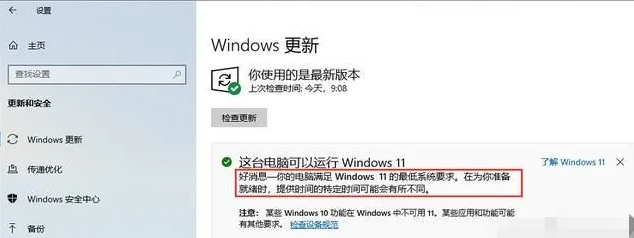
解决办法也很简单,我们关掉相关选项就是了,它的位置相对于Win7、Win10有了一点点变化。首先右键点击Windows键,点击“设置”,在页面中选择“系统”,点击右侧页面最底部的“关于”。
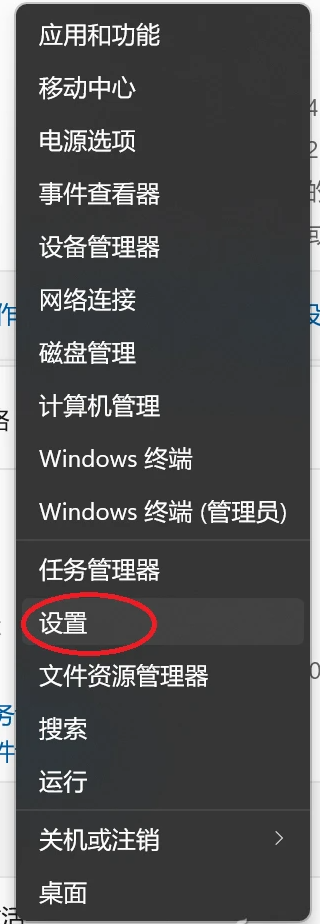
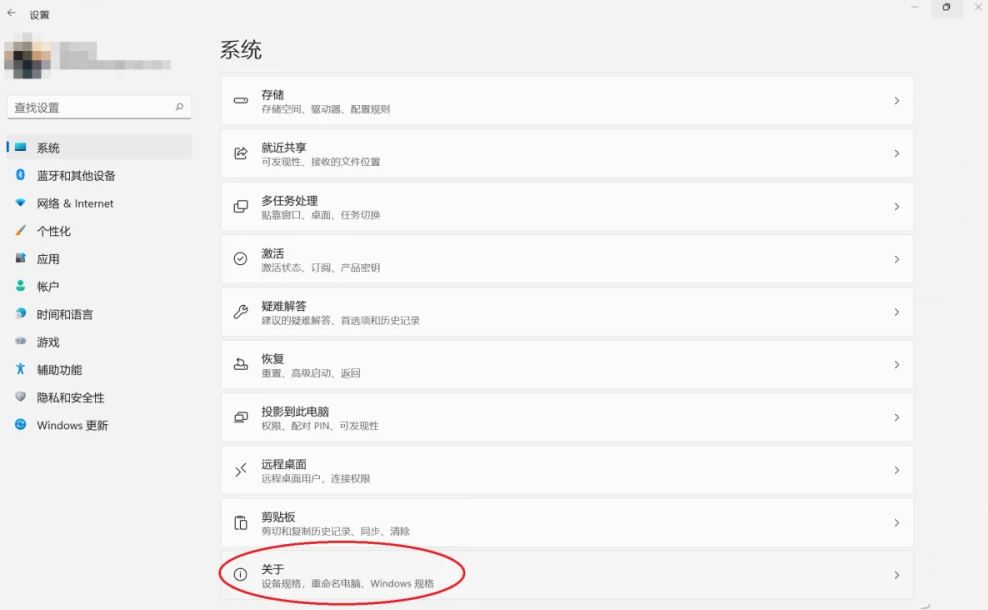
在新页面中,在右侧第一栏的底部选择“高级系统设置”,在弹出窗口中,点击下部“启动和故障恢复”一栏的“设置”按键。
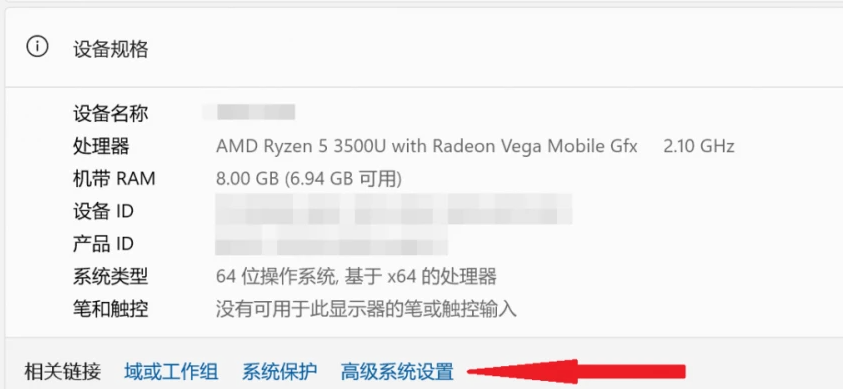
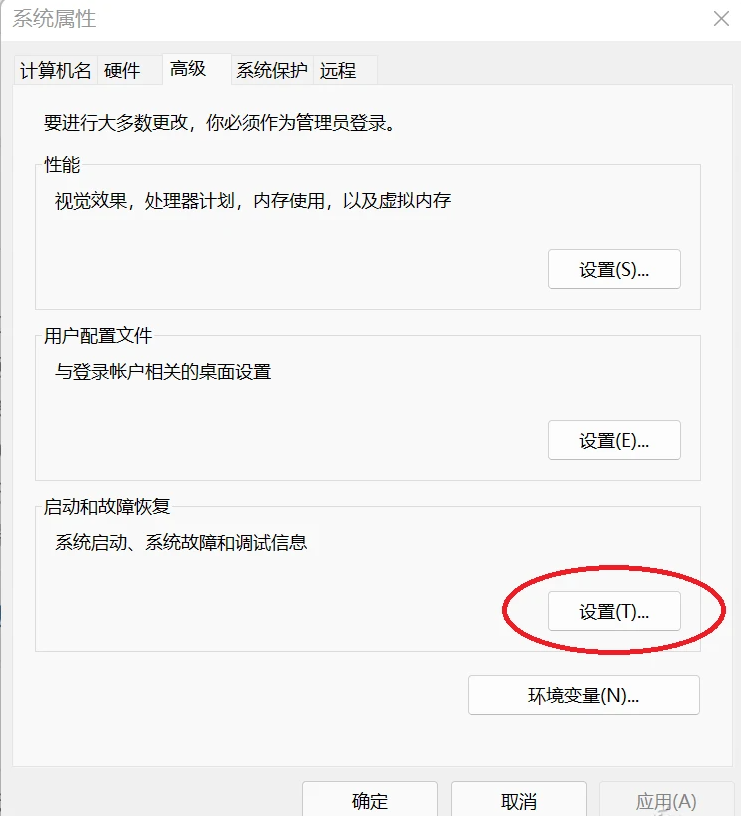
这里我们就可以看到系统失败的选项,点击选择框,取消“自动重新启动”,在系统重启之后一般就不会出现关机重启的问题了。
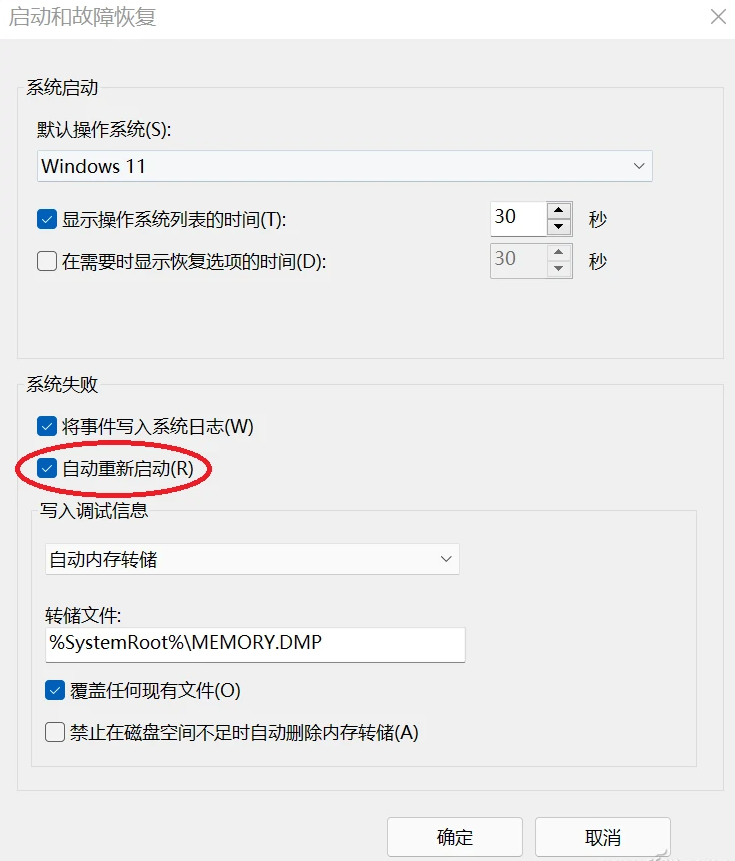
注意事项:
1、驱动不兼容的情况下,电脑会无法开机,所以可以先进入安全模式试试。
2、够正常进入,则说明是驱动导致,将声卡或显卡驱动卸载即可进入系统;以上方法无法进入安全模式,则需要重新安装Windows11操作系统!
3、升级安装win11系统后是不能保存应用的,但是极少数应用可能存活。升级安装win11系统后时区可能出错,需要自己更改。
总结
大家还是应该在日常使用时观察一下到底是什么软件导致的关机失败,更新一下软件、驱动,让Win11更稳定些吧。至于“强行”在旧电脑上安装Win11的小伙伴,喜爱新系统的话,还是考虑一下升级硬件吧。以上便是win11系统总是自动重启的一些解决方法,如果你有碰到相同情况的话,不妨可以尝试上面的方法来修复看看,相信可以帮助到大家。
 有用
26
有用
26


 小白系统
小白系统


 1000
1000 1000
1000 1000
1000 1000
1000 1000
1000 1000
1000 1000
1000 1000
1000 1000
1000 0
0猜您喜欢
- Win11软件安全中心怎么关闭2022/12/12
- 电脑如何重装系统win112022/11/23
- win11商城页面加载失败2023/12/05
- pe安装原版win11详细教程2021/12/15
- 更新win11游戏画面模糊怎么办..2022/11/29
- win11改鼠标图片步骤2022/11/08
相关推荐
- win11系统怎么修改屏幕亮度的教程..2021/11/22
- 小白装机u盘装系统步骤图解win11..2021/12/14
- win11复制不了文件过去怎么办..2022/11/30
- win11最低硬件要求?7代的介绍..2022/03/04
- win11电脑怎么设置密码2022/07/13
- 深入了解Win11安卓内核:兼容性问题与解..2024/10/08














 关注微信公众号
关注微信公众号



